-
Cómo utilizar la herramienta Lazo magnético en Photoshop
-
Photoshop puede ayudarle a crear la foto perfecta. Con esta maravillosa pieza de software, incluso se puede mover parte de una imagen a otra imagen. Si bien puede haber varias maneras de hacer esto, la herramienta Lazo magnético funciona con casi cualquier tipo de foto. Con un ratón y una mano firme, usted será capaz de mover las imágenes más detalladas a otra foto.
Instrucciones
1
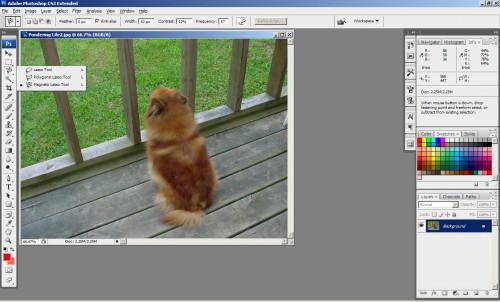
Seleccione la herramienta Lazo magnético del paladar herramientas. Si nos fijamos en el paladar herramientas de Photoshop y no ve la herramienta Lazo magnético, es posible que tenga que hacer clic y mantenga pulsado el botón del ratón sobre la herramienta Lazo. Esto mostrará un corto menú con los diferentes tipos de herramientas de lazo. Haga clic en la herramienta Lazo magnético para seleccionarlo.2

Haga clic en la frontera de la imagen que desea enlazar para crear un punto de fijación. Llegar lo más cerca posible del borde. Esto asegura que LASSO la imagen correcta en lugar de incluir piezas de otras imágenes que no desea en su nueva foto.3
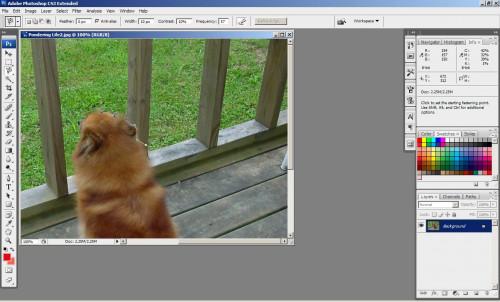
Utilizar el ratón para tirar el lazo alrededor de la imagen. Así como su nombre lo indica, la herramienta Lazo magnético de Photoshop crea un borde alrededor de la imagen magnética. Los palitos de lazo para el borde de la imagen. A medida que arrastra el ratón por la imagen, se dará cuenta de que los puntos de fijación se colocan alrededor de la imagen.4
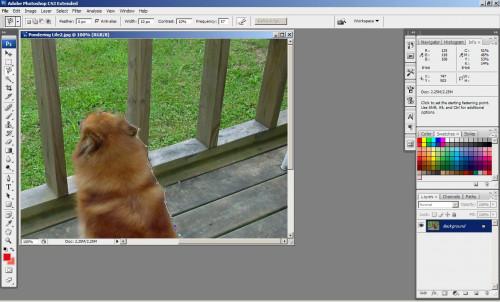
Crear puntos de sujeción en lazo difícil de áreas de la imagen. La mayoría de las imágenes se necesita trabajo adicional. Mientras que la herramienta Lazo magnético en Photoshop no crear puntos de fijación, habrá momentos en los que la herramienta va de curso. En estos casos, será necesario crear puntos de fijación adicionales para que la frontera se mantiene cerca de la imagen.5
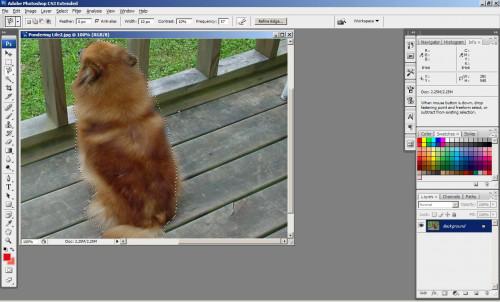
Cerrar el lazo haciendo clic en el primer punto de fijación. Una vez que haya hecho su camino alrededor de la imagen, tendrá que hacer clic en el punto de partida para cerrar el lazo. Cuando se hace correctamente, verá lo que se conoce como "hormigas marchando". Estos están parpadeando líneas que muestran que la imagen ha sido capturado y está listo para moverse.Consejos y advertencias
- Si un punto de fijación se coloca en el lugar equivocado, pulse la tecla de retroceso para deshacer ese punto.
- Si su primer intento de enlazar una imagen no funciona, haga clic en la tecla ESC para deshacer la herramienta Lazo magnético.
- Si la imagen está al lado de otra imagen con colores similares, tendrá que utilizar puntos de fijación adicionales.
